

Pico设备卸载应用的方法主要有两种,一是通过应用程序管理器,打开“设置”找到“应用程序”或“应用程序管理器”,选择要卸载的应用,点击“卸载”并确认。二是手动删除,通过文件管理器找到应用的安装目录,长按选择“删除”或“卸载”。卸载后,建议清理缓存数据以释放空间。在操作前,记得备份重要数据,检查应用依赖关系,并定期清理以保持设备性能。

1.使用应用程序管理器
对于大多数Android设备(Pico设备通常基于Android系统),可选择使用应用程序管理器进行辅助卸载。
打开设备的“设置”应用程序:在戴上Pico设备并开启系统后。请在主界面或菜单中找到并点击“设置”图标。
进入“应用程序”或“应用程序管理器”:在“设置”菜单中,滑动或浏览选项,找到并点击“应用程序”或“应用程序管理器”。
找到Pico应用:在应用程序管理器中查看应用列表,滑动并搜索,找到想要卸载的Pico应用。
卸载应用:点击想要卸载的Pico应用,进入该应用的详细信息页面。找到“卸载”按钮并点击。
确认操作:在确认对话框中,仔细阅读提示信息,确认你确实想要卸载该应用。确认无误后,点击“确定”或“卸载”按钮,等待几秒钟,直到Pico应用被完全卸载。

2.手动删除
有时候,通过应用程序管理器可能无法彻底删除某些应用,或者你想要更直接地管理设备上的文件。在这种情况下,你可以尝试手动删除Pico应用。
打开设备的文件管理器:打开Pico设备的文件管理器后,浏览设备存储或SD卡,找到Pico应用的安装目录。
长按并卸载应用:找到Pico应用的图标或文件夹后,长按它,直到系统弹出一个操作菜单。在菜单中,选择“删除”或“卸载”选项。
确认操作:系统会弹出一个确认对话框,提示你是否确定要删除或卸载该应用。仔细阅读提示信息,确认无误后,点击“确定”按钮,等待几秒钟,直到Pico应用被完全删除。
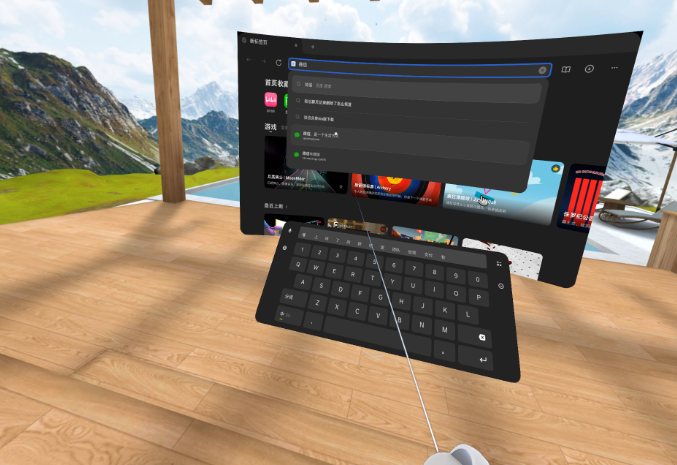
有时候,即使你卸载了应用,但相关的缓存数据仍然保留在设备上。这些缓存数据可能会占用存储空间,甚至影响设备的性能。因此,在卸载应用后,建议清理相关的缓存数据。
打开设备的“设置”应用程序:打开Pico设备的“设置”应用程序后,进入“应用程序”或“应用程序管理器”在“设置”菜单中,找到并点击“应用程序”或“应用程序管理器”,进入应用程序管理界面。
找到并清理缓存:在应用程序管理器中,找到你刚刚卸载的Pico应用(如果它仍然显示在列表中)。点击该应用,进入详细信息页面。在这里,你会看到“清除缓存”和“清除数据”选项。
确认操作:点击“清除缓存”按钮,系统会弹出一个确认对话框。确认无误后,点击“确定”按钮,等待几秒钟,直到缓存数据被完全清除。如果你还想要清除应用数据,可以点击“清除数据”按钮,并按照提示操作。

在卸载应用之前,请务必保证你已经备份了任何重要的数据或文件。一旦应用被卸载,相关的数据可能会被删除或无法恢复。有些应用可能与其他应用或系统服务存在依赖关系。在卸载之前,确保你了解这些依赖关系,并避免因为卸载某个应用而导致其他功能失效。
关键词标签:pico怎么卸载应用
相关阅读
热门文章
 Pico怎么卸载应用(pico卸载应用的方法)
Pico怎么卸载应用(pico卸载应用的方法)
 hololens怎么切换账户?hololens使用教程完整版
hololens怎么切换账户?hololens使用教程完整版
 Hololens1硬件配置参数是多少(Hololens1使用指南完整版)
Hololens1硬件配置参数是多少(Hololens1使用指南完整版)
 Pico 4 Pro和Quest 3哪个好(Pico 4 Pro和Quest 3区别对比)
Pico 4 Pro和Quest 3哪个好(Pico 4 Pro和Quest 3区别对比)
 松下智能家电(PanasonicSmart)
松下智能家电(PanasonicSmart)时间:2023-07-14 19:14:00
 打倒魔王的方法中文版
打倒魔王的方法中文版时间:2022-10-21 18:19:53
 FastStone Capture(最好用的截图软件)
FastStone Capture(最好用的截图软件)时间:2021-09-11 12:43:57
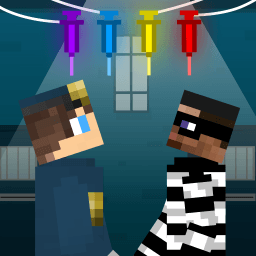 警察监狱游乐场(Policeman Jail Playground)
警察监狱游乐场(Policeman Jail Playground)时间:2021-07-15 10:10:25
 Revo Uninstaller Pro卸载神器便携版
Revo Uninstaller Pro卸载神器便携版时间:2021-03-06 11:06:45
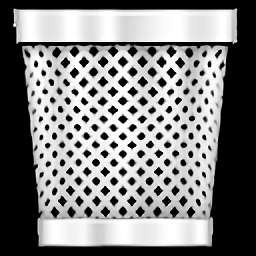 完美卸载强力卸载软件
完美卸载强力卸载软件时间:2019-06-10 09:26:28
人气排行 如何串流Pico 4连接你的电脑 Quest 3激活教程:轻松几步,畅享虚拟现实世界 如何正确激活Meta Quest 2 pico neo3怎么安装apk文件 Apple Vision Pro使用教程 轻松上手:HTC VIVE Cosmos VR眼镜操作技巧 虚拟现实开发利器:Unreal Engine蓝图编程速成 Dream Glass Flow虚拟现实眼镜使用指南
查看所有0条评论>>